Склад в ASTERIL CRM
В системе реализована система складского учета. CRM позволяет видеть из заказа остатки товара на своих складах и на складах поставщиков. Кроме этого, есть возможность перемещать товары между складами и бронировать их прямо в заказе. Также есть возможность просмотреть остатки и бронирования по конкретному товару в разрезе всех складов. При необходимости можно создавать склады без количественного учета. Например, если поставщик вам не сообщает свои остатки, а только наличие вы можете создать склад, на котором товары будут со статусом «в наличии» и не будут заканчиваться.
При необходимости, в индивидуальном порядке, возможна интеграция со складскими программами, например, 1С.
Если вы хотите включить складской учет и бронирование необходимо зайти в Администрирование – Настройки и выбрать пункт Склады.
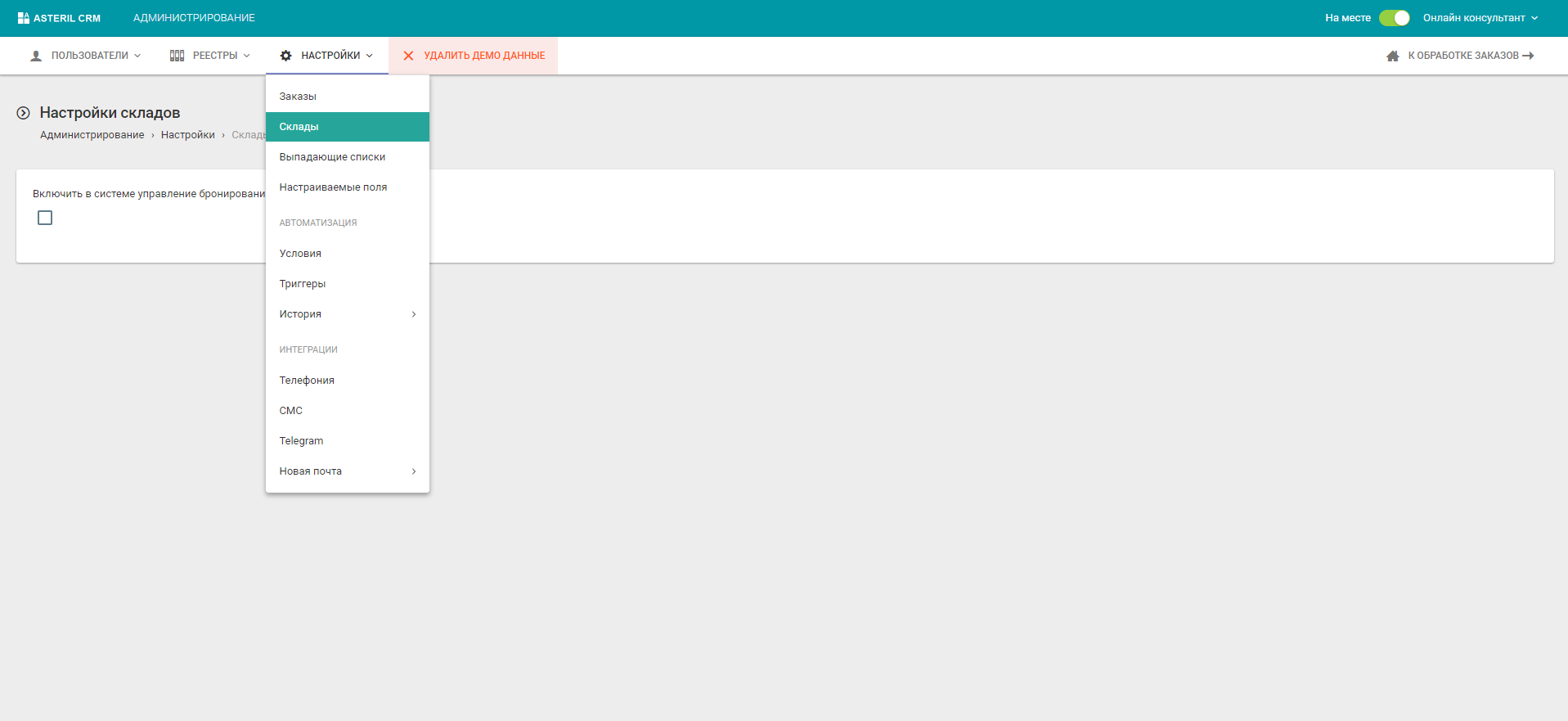
Поставить галочку на пункте «Включить в системе управление бронированием и остатками» и нажать «Сохранить».
Далее заходим в Администрирование – Реестры – Склады для создания первого склада. При необходимости их можно создать несколько.
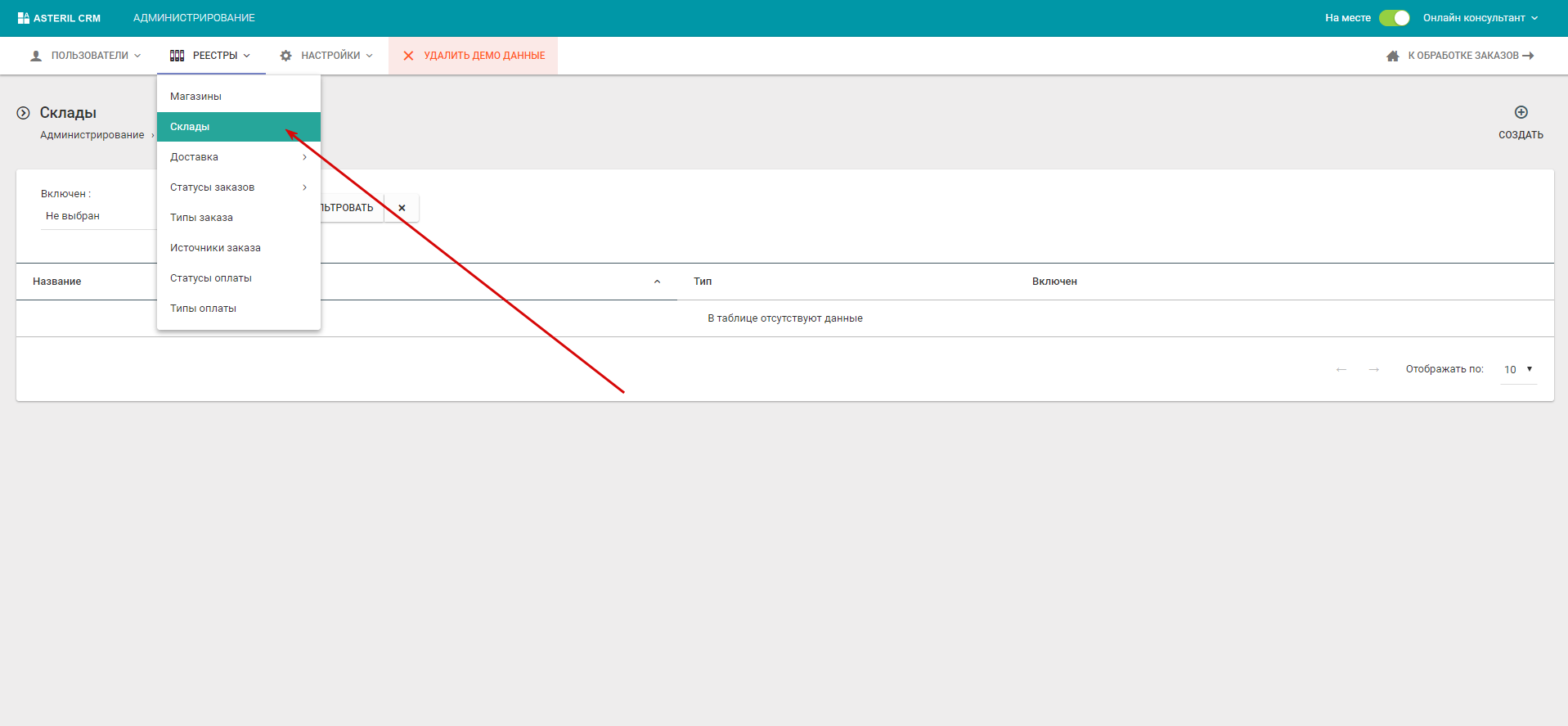
Справа сверху нажимаем на кнопку «Создать +» и заполняем форму.
Название – название склада
Системное название – необходимо для использования в триггерах. см. Системное название
Включен – если поставлена галочка, то этот склад считается активным и в нем можно управлять остатками
Тип – есть два типа складов, собственный и поставщик. Разница в том, что при создании и отмене бронирования остатки, на складе поставщика, не меняются.
Тип учета – есть два типа учета, наличие и количество. При выборе наличия не ведется количественный учет товара, а есть только два значения «есть в наличии» и «нет в наличии».
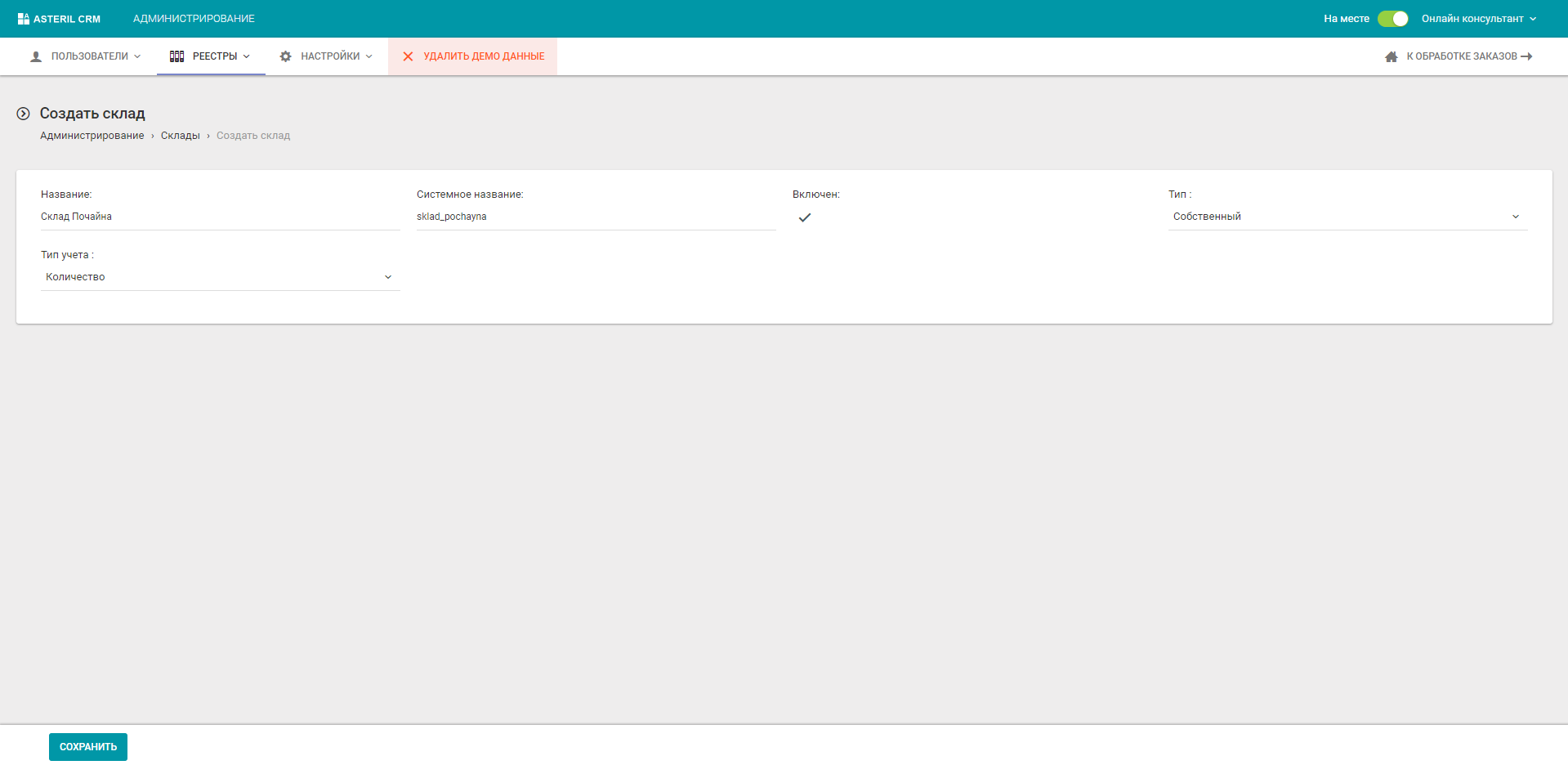
Заполняем необходимые поля и нажимаем «Сохранить».
После этого в разделе товары появится два новых пункта Остатки и Бронирования.
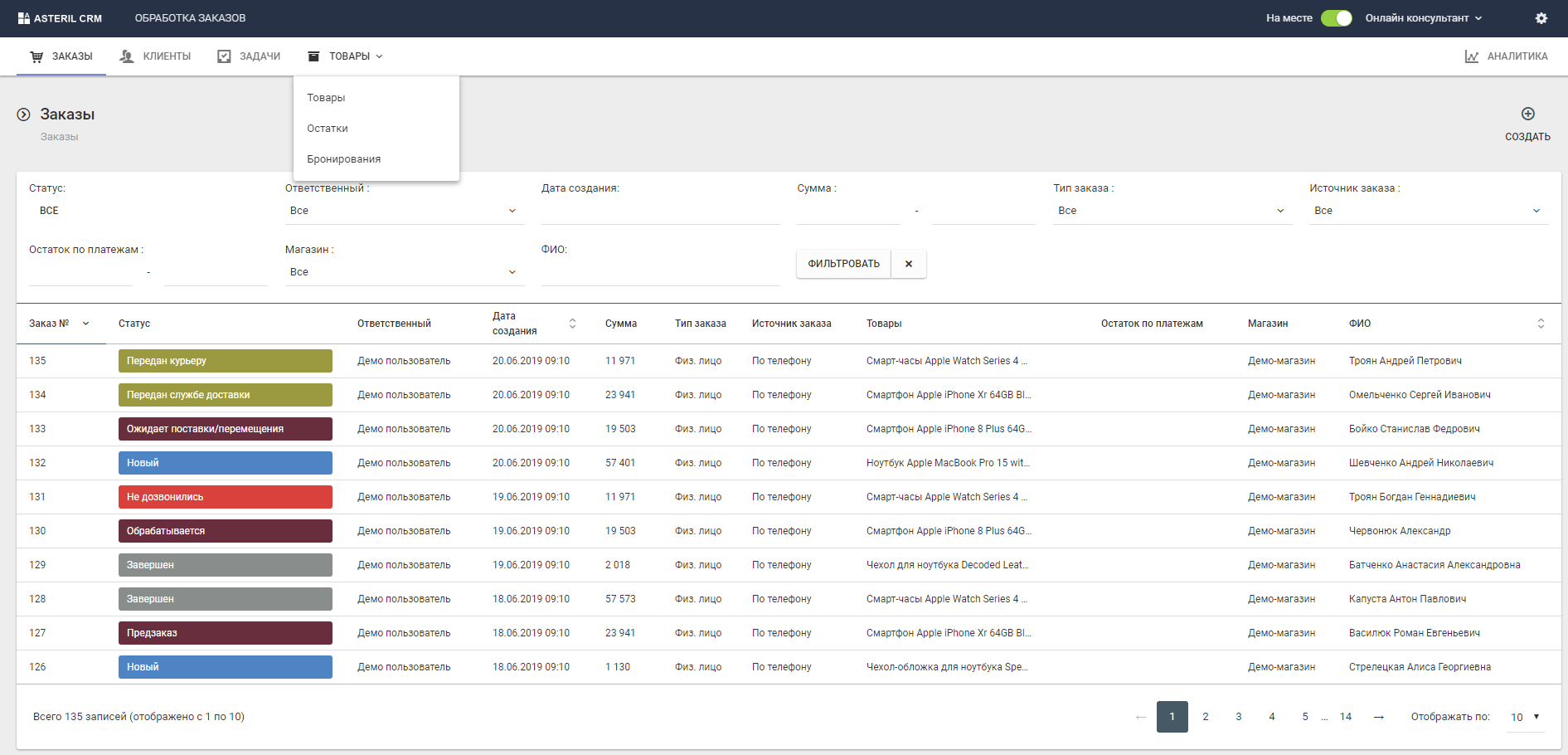
Как управлять остатками
Для того, чтобы задать количество товаров на складе необходимо зайти в раздел Товары и выбрать конкретный товар.
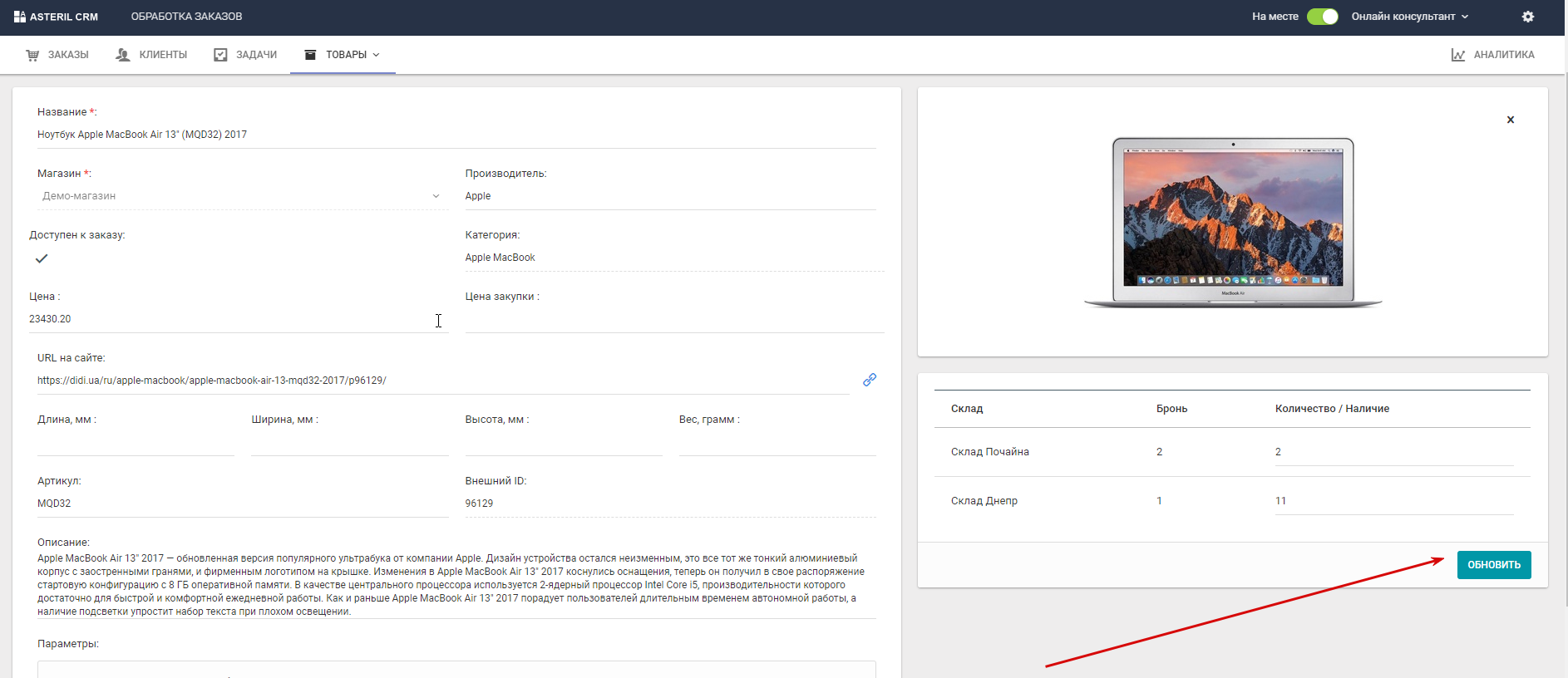
В карточке этого товара справа внизу будет таблица со всеми складами и остатками данного товара на них. Для изменения остатков вручную необходимо задать новое значение и нажать «Обновить». Если товаров очень много, или вы используете внешнюю складскую программу, например, 1С, данную процедуру можно автоматизировать, для этого обратитесь в службу технической поддержки. Если данный товар забронирован в каких-то заказах, это отобразится в колонке бронь.
Бронирование товаров в заказе
После включения в работы со складами в Заказе, раздел Корзина, появится новая колонка «Бронь». Забронировать товар можно только после сохранения заказа.

Для бронирования товара выбираем позицию, которую нам нужно забронировать и нажимаем на «0». После этого во всплывающем окне выбираем какое количество на каком складе нужно забронировать.
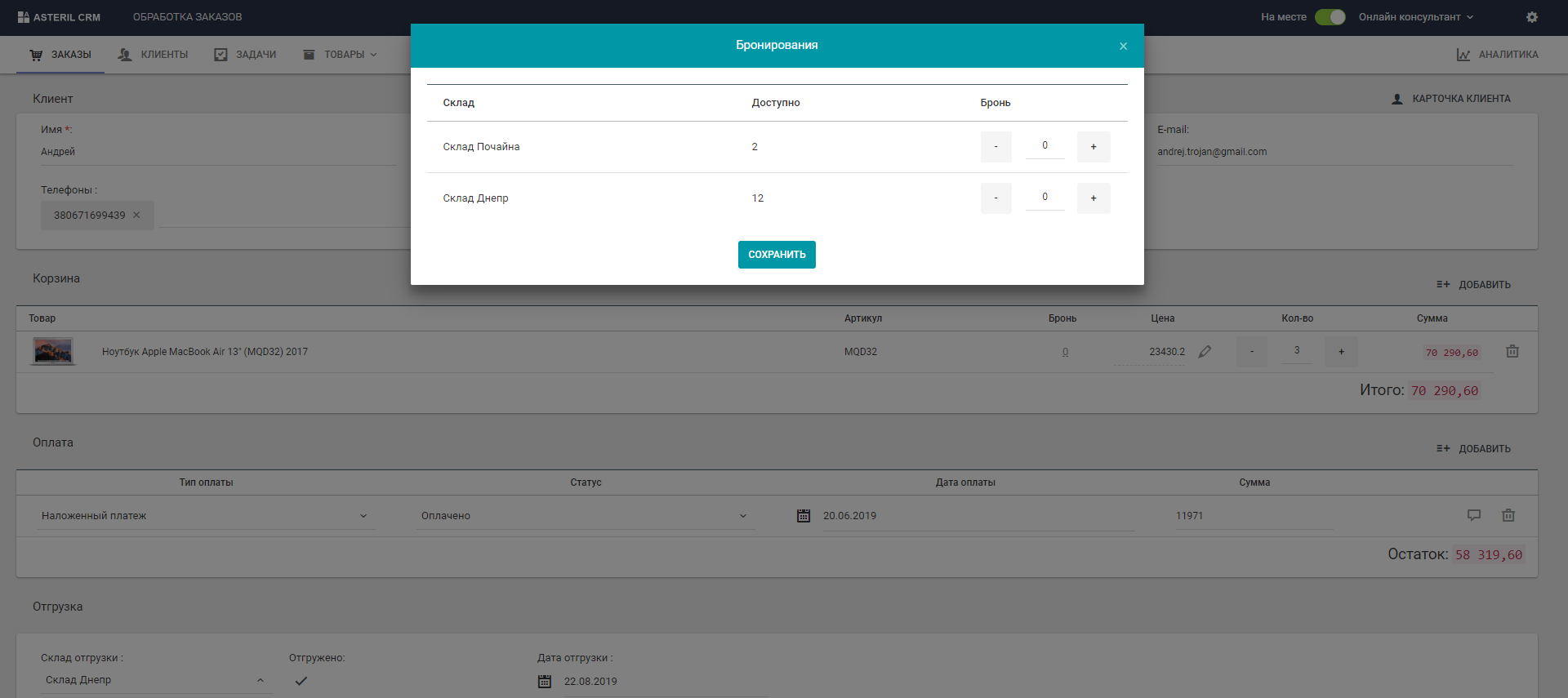
Каждая товарная позиция бронируется отдельно. Но можно забронировать одну позицию на нескольких складах, а затем переместить.
Перемещение
Если забронированная товарная позиция находится на разных складах для отгрузки необходимо сделать перемещение. Для этого заходим в раздел Товары – Бронирования и смотрим все бронирования по всем заказам. Возле бронирований, которые находятся не на складе отгрузки, есть специальная кнопка при нажатии на которую можно переместить товары на склад отгрузки.
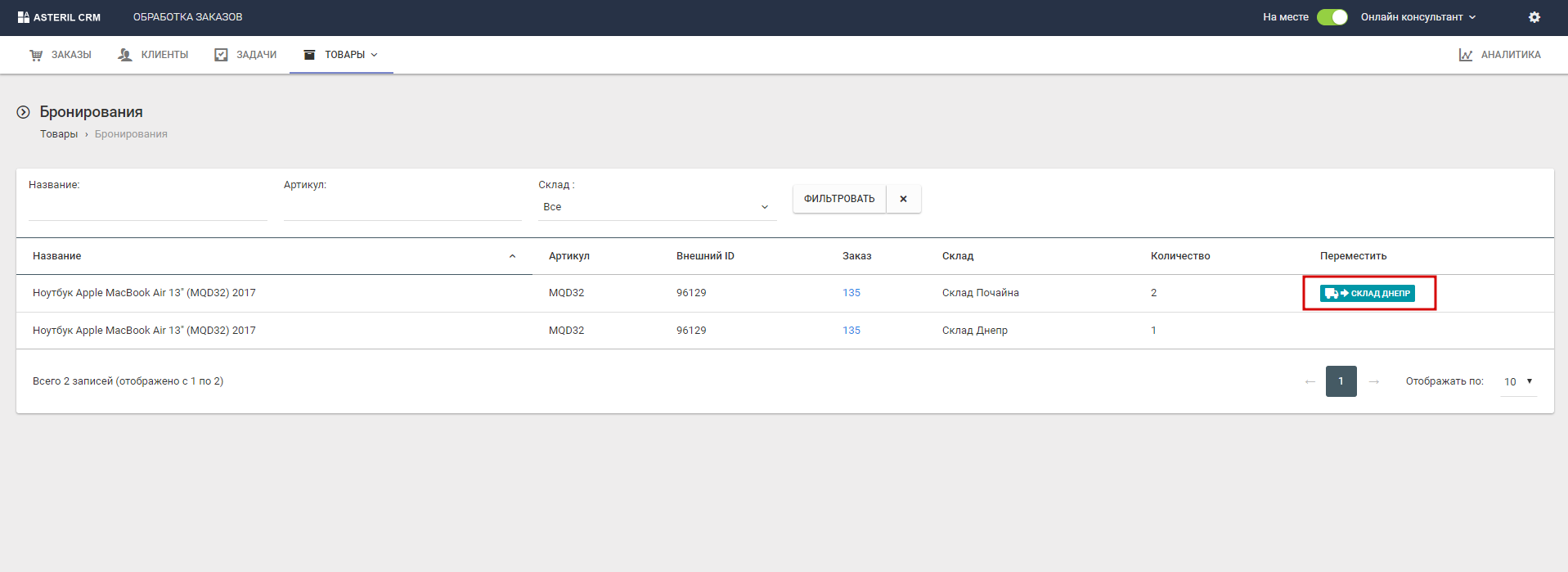
Если в заказе снять с товара бронирование, он вернется в остатки на склад.
Остатки
Все остатки в разрезе складов можно посмотреть в разделе Товары – Остатки.
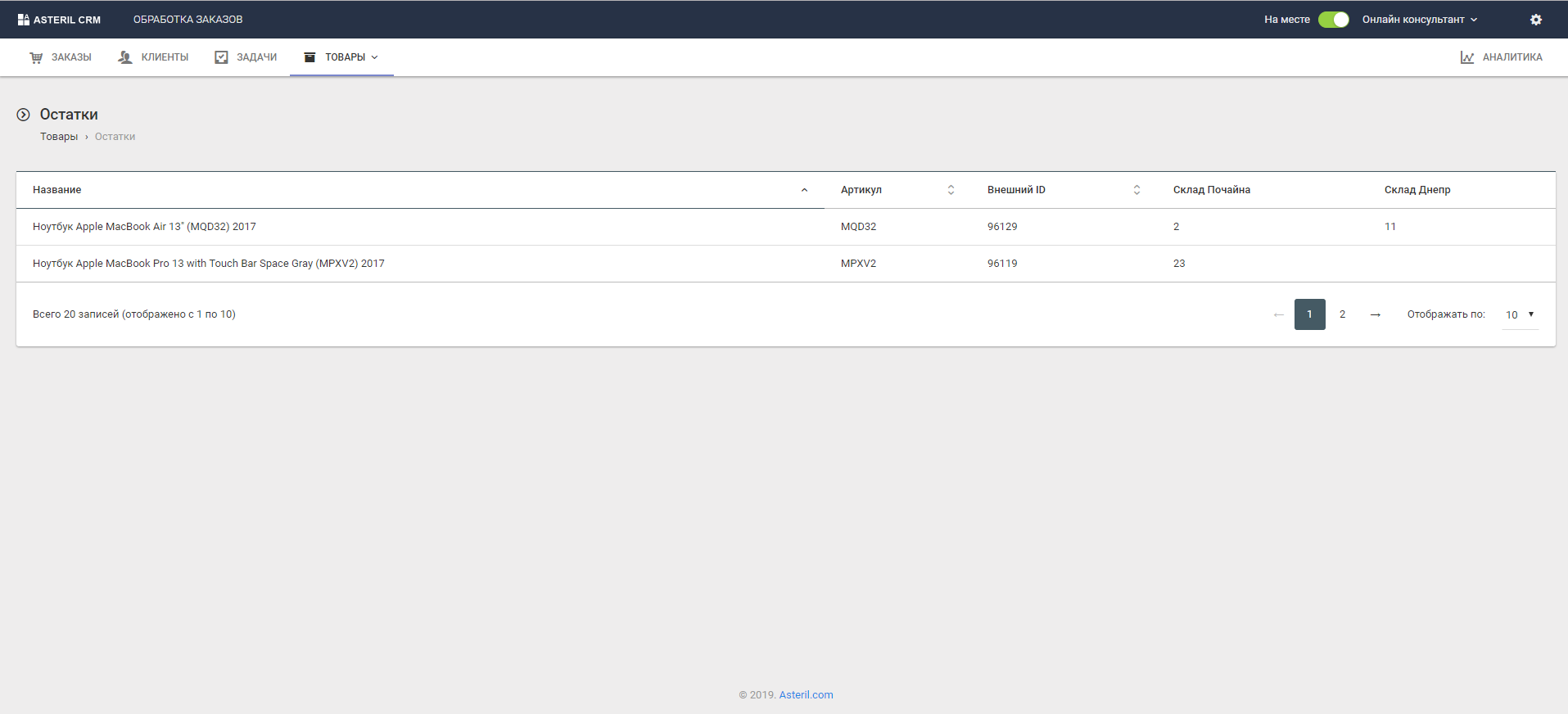
Отгрузка
После включения складов в Заказе также появится новый раздел «Отгрузка». В нем нужно указать Склад отгрузки, факт отгрузки и дату. Для того, чтобы появилась возможность поставить галочку «Отгружено» все товары должны быть на складе отгрузки. Отгрузку нельзя осуществить пока все товары в заказе не забронированы. Если товары находятся на разных складах необходимо осуществить перемещение.
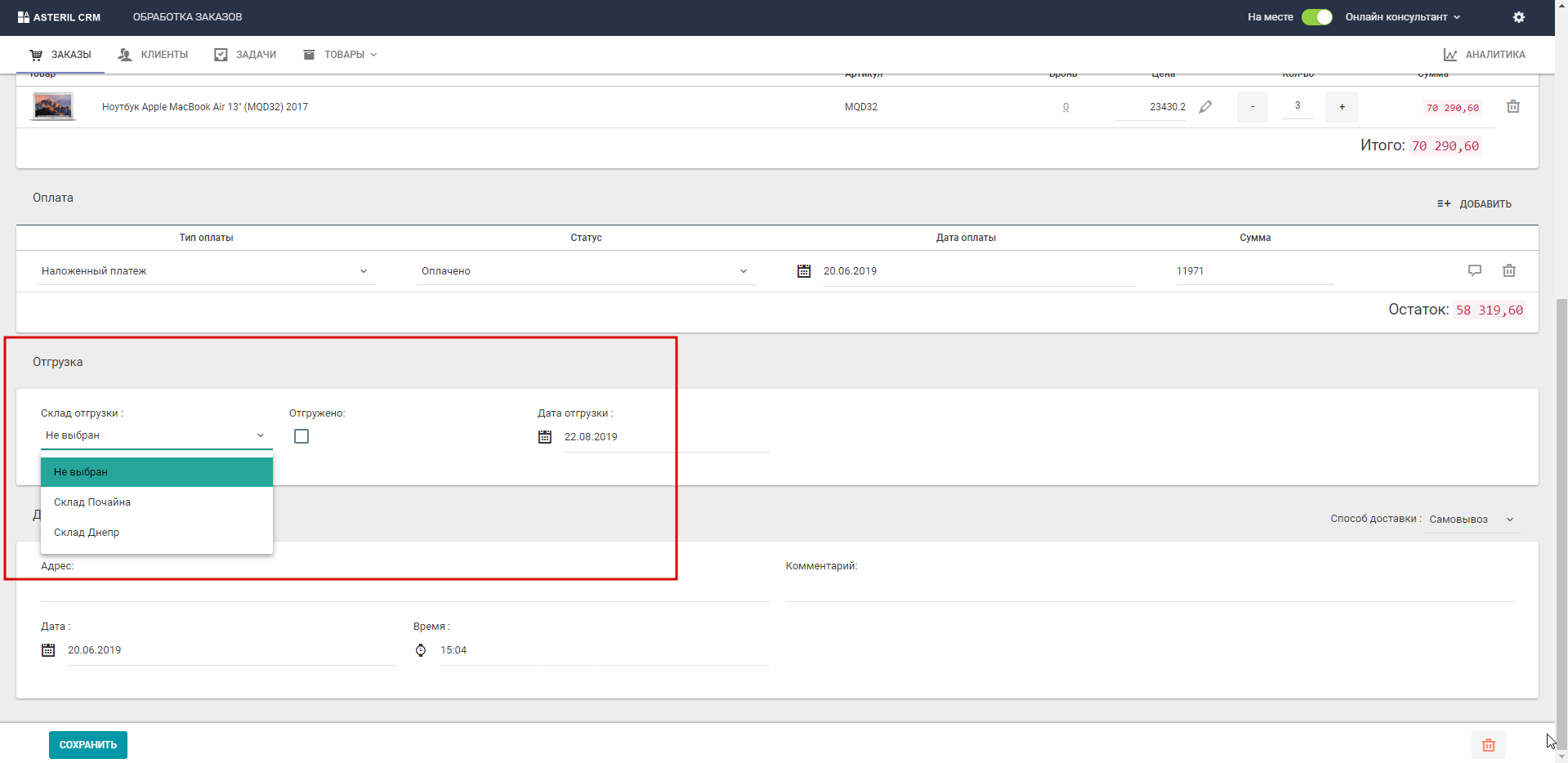
После успешной отгрузки товары спишутся со склада отгрузки и пропадут из бронирования в карточке товара. Операцию нельзя отменить, если вы случайно отгрузили товар, то заказу нужно поставить статус “Отмена”, а остатки зачислить на склад вручную, при таком условии данный заказ не будет учитываться в модуле Аналитике.

